Comment récupérer un disque RAW pour restaurer des données importantes
La perte de données est dévastatrice pour quiconque utilise son ordinateur pour le travail, les études ou un usage personnel. L'une des situations les plus pénibles est celle où votre disque dur devient un disque RAW, rendant vos fichiers inaccessibles. Mais avant de paniquer, bonne nouvelle : avec les bons outils et les bonnes techniques, vous pouvez y parvenir. récupérer les données du lecteur RAWDans cet article, nous allons explorer comment récupérer des données à partir d'un lecteur RAW et, plus important encore, comment éviter que cela ne se reproduise à l'avenir.
CONTENU DE LA PAGE :
Partie 1 : Les données du lecteur RAW peuvent-elles être récupérées ?
Oui, la récupération de données à partir d’un lecteur RAW est souvent possible, mais les chances de réussite de la récupération dépendent de la cause du problème.
Si le système de fichiers est corrompu, vous pouvez souvent récupérer les fichiers à l'aide d'un logiciel de récupération de données spécialisé.
Cependant, si le lecteur a subi des dommages physiques, le processus de récupération peut nécessiter l’aide d’un professionnel et les chances de succès peuvent être plus faibles.
Lorsqu'un lecteur est marqué comme RAW, les données sont toujours présentes sur le disque physique, mais les pointeurs du système de fichiers sont perdus ou corrompus. Si le lecteur n'est pas physiquement endommagé, il y a de fortes chances que vous puissiez récupérer les données du lecteur RAW.
Alerte importante : n'utilisez pas le lecteur RAW
La première règle, et la plus importante, pour récupérer des données depuis un disque RAW est de cesser immédiatement de l'utiliser. Si vous continuez à l'utiliser, vous risquez d'écraser ses données, ce qui pourrait entraîner la suppression des données souhaitées.
Partie 2 : Comment récupérer des données à partir d'un disque RAW
Voyons maintenant comment récupérer des données sur un disque RAW. Vous pouvez essayer chaque méthode pour récupérer des données. Il existe une solution ultime pour récupérer des données sur tout type de disque.
Méthode 1 : Récupérer un disque RAW sans formatage
Votre ordinateur Windows intègre une fonctionnalité appelée CHKDSK, capable de réparer les problèmes de système de fichiers. Si votre disque dur a été formaté en NTFS et est ensuite devenu un disque RAW, il est possible que CHKDSK puisse réparer et récupérer les fichiers du disque RAW. Consultez le guide détaillé.
Étape 1 : Accédez à la zone de recherche dans la barre des tâches et recherchez cmd. Ensuite, appuyez sur le Entrer touche pour lancer l'invite de commande.
Étape 2 : C'est l'étape la plus importante. Vous devez saisir la commande suivante : chkdsk X: / f
X est la lettre de votre lecteur RAW, comme D ou F. Ensuite, appuyez sur le Entrer touche de votre clavier.
Étape 3 : Si la commande s'exécute correctement, vous avez de grandes chances de récupérer les données du disque RAW. Il vous suffit d'attendre que CHKDSK soit traité.
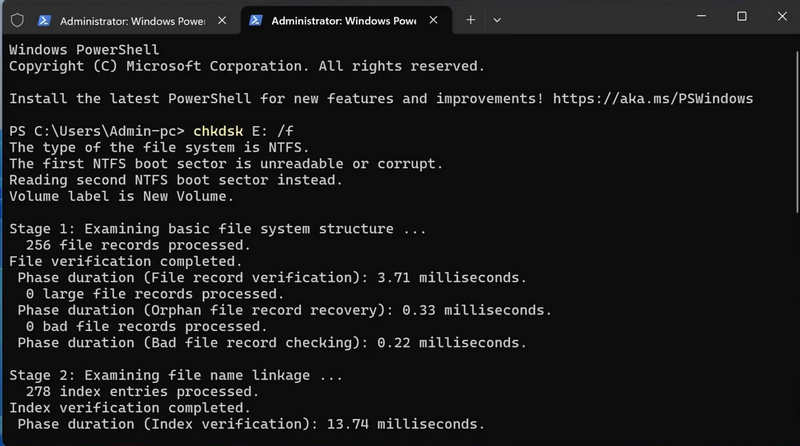
Remarque: Si CHKDSK ne peut pas s'exécuter parce qu'aucune lettre n'a été attribuée à votre lecteur RAW, vous devrez peut-être utiliser la méthode suivante pour récupérer les données RAW.
Méthode 2. La meilleure façon de récupérer un disque RAW sans perte de données
Lorsque votre disque dur devient un disque RAW, le plus urgent est de récupérer le fichier avant qu'il ne subisse des dommages physiques ou ne soit écrasé. La méthode la plus rapide et la plus efficace pour récupérer des fichiers d'un disque RAW est : Apeaksoft Récupération De DonnéesCet excellent programme analyse rapidement votre disque dur ou votre disque externe pour récupérer tout type de fichier. Vous pouvez sélectionner les fichiers que vous souhaitez récupérer rapidement sur votre ordinateur.
Apeaksoft Récupération De Données
- Analysez votre lecteur RAW pour récupérer rapidement des fichiers.
- Gérez les fichiers du lecteur RAW par type de fichier et par date.
- Sélectionnez les fichiers souhaités ou sélectionnez tous les fichiers à récupérer.
- Récupérez facilement le lecteur RAW sans formatage ni partitionnement.
Téléchargement sécurisé
Téléchargement sécurisé

Étape 1 : Téléchargez et installez Apeaksoft Récupération De Données sur votre ordinateur Windows ou Mac et lancez-le. Sélectionnez ensuite le lecteur RAW et cliquez sur le bouton Start scan bouton pour scanner le lecteur RAW.

Étape 2 : Ce logiciel de récupération de données RAW analyse rapidement votre disque et affiche tous les fichiers existants ou perdus. Vous pouvez sélectionner les fichiers souhaités ou tous les sélectionner. Enfin, il vous suffit de cliquer sur le bouton Récupérer bouton pour récupérer les données du lecteur RAW.

Remarques : Ce programme peut également récupérer des données RAW sur une clé USB ou un disque externe. Tout support de stockage ou périphérique connecté à votre ordinateur est récupérable. Vous pouvez également récupérer des données. Lecteur flash USB.
Méthode 3 : Réparez votre lecteur RAW
Après avoir récupéré des fichiers depuis un disque RAW, vous devez encore le réparer, sinon il deviendra inutilisable. Vous pouvez reformater le disque RAW pour qu'il fonctionne normalement. Cependant, sachez que cette étape effacera toutes les données qu'il contient. Cependant, il est possible que cela soit possible. récupérer des données à partir d'un disque dur formatéLes étapes seront très compliquées. Si vous avez récupéré des fichiers depuis un disque RAW avec la méthode 2, vous pouvez poursuivre cette étape.
Étape 1 : Appuyez sur la touche Windows et évaluer X touches de votre clavier. Ensuite, sélectionnez Gestion de disque.
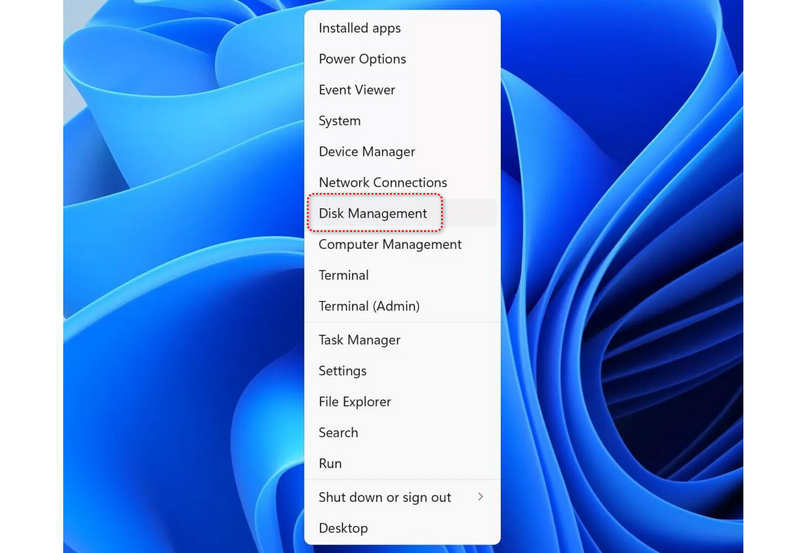
Étape 2 : Localisez votre lecteur RAW et faites un clic droit dessus. Cliquez sur le Format .
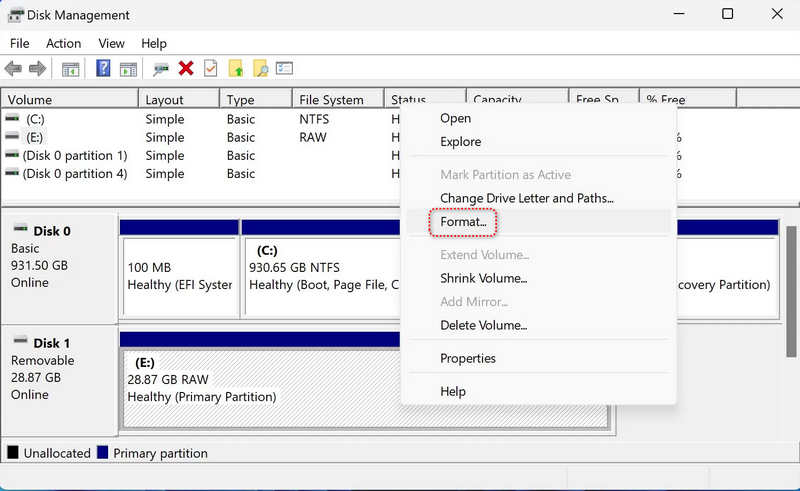
Étape 3 : Ici, vous pouvez cliquer directement sur le OK pour formater le disque RAW. Vous pouvez également choisir le système de fichiers souhaité, mais NTFS est acceptable. Vous pourrez ainsi réparer le disque RAW. Notez que cette opération doit être effectuée avant la récupération des données du disque RAW.
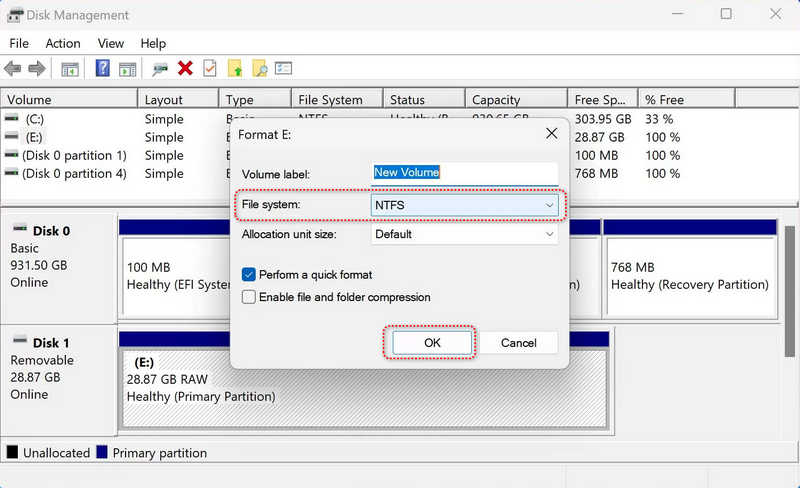
Partie 3 : Comment empêcher votre disque dur de devenir un disque RAW
1. Évitez les coupures de courant soudaines
Une mise hors tension soudaine ou un arrêt incorrect peut corrompre votre système de fichiers et entraîner un disque RAW. Assurez-vous que le câble d'alimentation est correctement branché lorsque vous utilisez votre ordinateur.
2. Évitez les dommages physiques
Des dommages physiques au disque dur peuvent entraîner un état RAW ou une panne complète. Bien que ce risque soit faible, il est conseillé d'éviter tout dommage physique à votre disque dur, sinon il sera très difficile, voire impossible, de récupérer les données du disque RAW.
Conclusion
Cet article propose 3 méthodes pour récupérer le lecteur RAW et le réparer. En bref, vous devriez vérifier si le système de fichiers de votre disque RAW peut être réparé. Sinon, vous devriez utiliser Apeaksoft Récupération De Données Pour récupérer facilement toutes les données du disque RAW, il est conseillé de reformater le disque RAW pour le réparer facilement.
Articles Relatifs
Vous souhaitez récupérer des données et des fichiers à partir de la partition RAW, du système de fichiers RAW et du lecteur RAW sans problème? Essayez le didacticiel pas à pas de la récupération de partition RAW.
Un problème est survenu et le système ne parvient pas à récupérer ? Pas d'inquiétude ! Cet article est là pour vous aider à récupérer facilement votre système !
Un document non enregistré ou supprimé peut-il être récupéré ? Comment puis-je le réaliser ? Cet article présente 6 méthodes simples pour vous aider à récupérer des fichiers WPS non enregistrés sur différents appareils.
Votre ordinateur Dell rencontre un problème système ou souhaitez-vous récupérer des fichiers perdus ou supprimés ? Lisez cet article et trouvez des solutions.

